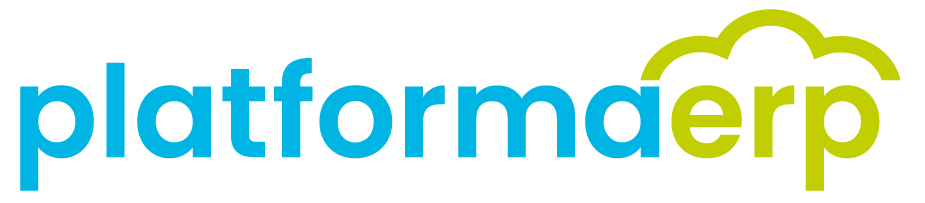E-dokumenty skrzynka odbiorcza
Skrzynka odbiorcza wiadomości e-mail
-
Wybierz opcję E-DOK+SEKRETARIAT+POCZTA - EMAIL.

-
Pozycje, które nie dotyczą faktur elektronicznych lub są spamem oznacz i usuń przyciskiem: Usuń wybrane. Zostaną umieszone w zakładce USUNIĘTE.

Rejestracja dostawcy / bezpiecznego adresu e-mail w Platformie ERP
Kolumna E-DOK wyświetla informację czy adres e-mail jest zarejestrowany w kartotece kontrahentów (TAK = jest bezpieczny).
- Wybierz opcję DANE+KONTRAHENCI.
- Wyszukaj kontrahenta (Filtruj dane) i kliknij w nazwę firmy.
- Wybierz zakładkę KONTAKTY. Kliknij Dodaj.

- Wprowadź dane kontaktu - uzupełnij dane w polach: Kontakt, E-mail, Telefon oraz przypisz e-mail, zaznaczając odpowiedni checkbox:
- E-dok - adres email zweryfikowany do wysyłania faktur elektronicznych
- E-order - domyślny adres do wysyłki zamówień
- E-zgoda - domyślny adres do wysyłki faktur sprzedaży.
 5. Aby zmienić przypisanie adresu e-mail odznacz/ zaznacz odpowiedni checkbox w kolumnie e-dok, e-order, e-zgoda, kliknij Zapisz zaznaczone.
5. Aby zmienić przypisanie adresu e-mail odznacz/ zaznacz odpowiedni checkbox w kolumnie e-dok, e-order, e-zgoda, kliknij Zapisz zaznaczone.

Konwersja E-mail na fakturę zakupu
-
Wybierz opcję E-DOK+SEKRETARIAT+POCZTA-EMAIL.
-
Wybierz e-mail do konwersji klikając w temat.
Uwaga. Pozycje niepowiązane z Firmą należy powiązać wg. procedury rejestracji dostawcy w systemie. Dla pozycji niepowiązanej nie można zarejestrować faktury zakupowej, w kolumnie E-DOK pojawia się wartość NIE.
 3. Wybierz opcję NOWA FAKTURA ZAKUPU.
4. W nowym oknie wybierz rodzaj faktury zakupu, zostaniesz przekierowany do procesu wstępnej rejestracji faktury.
3. Wybierz opcję NOWA FAKTURA ZAKUPU.
4. W nowym oknie wybierz rodzaj faktury zakupu, zostaniesz przekierowany do procesu wstępnej rejestracji faktury.
 5. Wypełnij odpowiednie dane nagłówka i wybierz Zapisz nagłówek:
5. Wypełnij odpowiednie dane nagłówka i wybierz Zapisz nagłówek:
- Datę wystawienia, sprzedaży oraz datę otrzymania.
- Termin płatności.
- Nr faktury sprzedawcy.
- Osobę akceptującą.
- Przycisk Podgląd umożliwi jednoczesny podgląd formularza i pliku PDF.
- Jeśli proces nie wymaga dodawania pozycji, wprowadź w sekcji E-dokumenty nagłówka wartość faktury, uzupełniając Kwotę netto i wybierając stawkę Vat. Kwotę Brutto system uzupełni automatycznie.

- Dodawanie pozycji (jeśli proces tego wymaga.)
- Jeżeli zamówienie dotyczy usług i nie ma dokumentu PZ, należy zrealizować zamówienie (odnaleźć je na liście).
- Jeżeli dokument PZ został wystawiony, należy go zrealizować. (Możliwa jest realizacja kilku dokumentów PZ jednocześnie).
Uwagi:
- Na podstawie wprowadzonych danych uruchamia się logika biznesowa związana z procesem akceptacji.
- (Opcjonalnie - jeżeli jest taki proces) Po zapisie danych następuje synchronizacja z systemem finansowo-księgowym.